SIP Tk-Anlage CentrexX
Rufnummernanzeige/ Rufnummernunterdrückung 
1. Einleitung
In diesem Artikel erfahren Sie, wie Sie als Nutzer im Power Menü der SIP Tk-Anlage CentrexX einstellen können, ob Ihre Rufnummer bei externen Anrufen angezeigt werden soll. In Punkt 2 finden Sie eine kurze und unter Punkt 6 eine ausführliche Beschreibung. Grundsätzliche Informationen und wichtige Hinweise erhalten Sie in den Abschnitten 3 bis 5.
2. Kurzbeschreibung
Unter dem Menüpunkt Nutzer > Ihre persönlichen Einstellungen > Rufnummernanzeige kann ausgewählt werden, ob die Rufnummer bei externen Anrufen angezeigt werden soll. Bei internen Telefonaten wird immer Displayname oder Nebenstellennummer angezeigt.
3. Voraussetzung für die Ausführung der Anleitung
Um nachfolgende Anleitung auszuführen, benötigen Sie Ihre Zugangsdaten als Nutzer (Rufnummer und PIN) für das Power Menü der SIP Tk-Anlage CentrexX.
4. Wichtige Hinweise
Bitte beachten Sie, dass eine Rufnummernunterdrückung in der Kundenkommunikation gesetzlichen Einschränkungen unterliegt (siehe hierzu §102 Abs.2 TKG). Wir weisen Sie darauf hin, dass die gesetzeskonforme Nutzung dieser Funktion in Ihrer Verantwortung liegt und eine Haftung durch die Deutsche Telefon Standard ausgeschlossen ist.
5. Vorbereitung
5.1 Anmeldung im Power Menü „Nutzer“
Melden Sie sich als Nutzer im Power Menü der SIP Tk-Anlage CentrexX an. Halten Sie hierfür Rufnummer und PIN bereit und gehen Sie auf https://power.dtst.de/ Tragen Sie auf der rechten Seite unter „Nutzer“ die vollständige Telefonnummer Ihrer Nebenstelle inklusive nationaler Vorwahl in das Feld „Rufnummer“ ein. Lassen Sie dabei Leerstellen und Sonderzeichen weg.
Bindestriche können der Übersichtlichkeit halber gesetzt werden. In diesem Fall muss ein Bindestrich nach der Vorwahl und ein Bindestrich vor der Durchwahl gesetzt sein.
Beispiel: richtig ist 061316246810 oder 06131-62468-10,
falsch ist 06131-6246810 oder 06131 62468 10
Tragen Sie Ihre PIN in das Feld darunter ein und klicken Sie auf „weiter“.
Hinweis: Die PIN ist eine 4 bis 10stellige Zahlenkombination.

Im Normalfall sind Sie nun erfolgreich angemeldet und gelangen direkt zum Hauptmenü Ihres Power Menüs:

Ausnahme: Falls eine PIN - Änderung an Ihrer Nebenstelle notwendig ist, werden Sie zunächst in einem Zwischenschritt dazu aufgefordert, Ihre PIN zu ändern. Folgen Sie in diesem Fall den Anweisungen im nächsten Unterpunkt.
5.2 Zwischenschritt bei der Anmeldung als Nutzer: “PIN ändern”
In folgenden Fällen wird eine Änderung Ihrer PIN notwendig:
- Bei der ersten Anmeldung als Nutzer, nach dem die Nebenstelle neu angelegt wurde und die Standard-PIN „0000“ noch nicht vom Administrator geändert wurde .
- Wenn eine PIN zurückgesetzt wurde und die Anmeldung mit der zufällig generierten PIN erfolgt, die Ihnen oder dem Administrator per E-Mail zugesandt wurde.
Es ist in diesen Fällen nicht möglich, den Anmeldevorgang ohne Änderung der PIN abzuschließen. Hinweis: Die Änderung muss innerhalb von sechs Wochen durchgeführt werden, sonst wird der Nutzerzugang zum Power Menü für die betreffende Nebenstelle gesperrt.
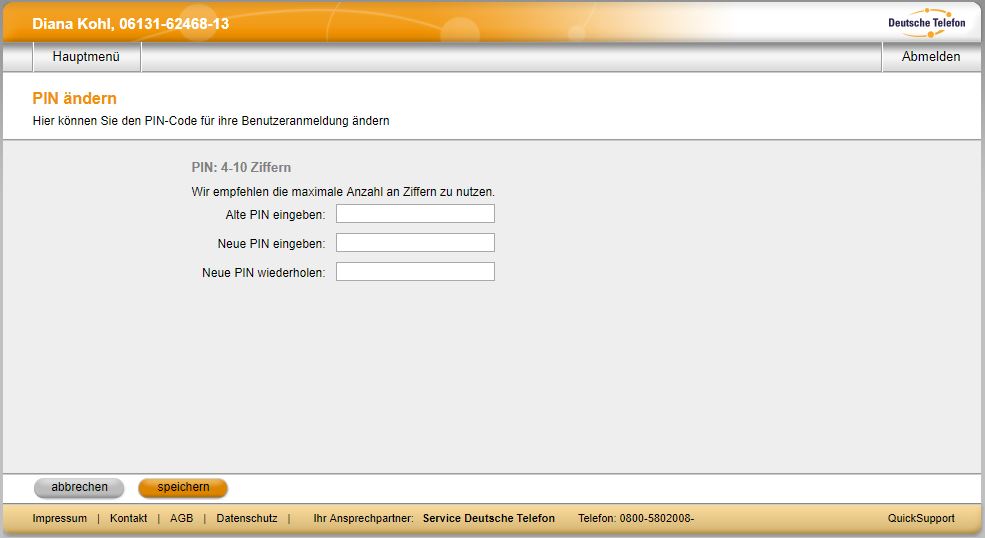
Tragen Sie die alte PIN in das erste Feld ein. Tragen Sie Ihre neue PIN in die beiden Zeilen darunter ein. Es können nur Zahlen für die PIN vergeben werden und die PIN muss zwischen 4 und 10 Ziffern haben. Wenn alle Felder korrekt ausgefüllt sind, gehen Sie unten links auf „speichern“.
Insofern keine Fehlermeldung angezeigt wurde (“Neue PIN stimmt nicht in beiden Zeilen überein oder enthält andere Zeichen als Zahlen”), gelangen Sie nun direkt zum Hauptmenü Ihres Power Menüs.
6. Rufnummernanzeige ein/- ausschalten
Nach der Anmeldung als Nutzer im Power Menü befinden Sie sich im Hauptmenü. Klicken Sie dort auf den Button “Ihre persönlichen Einstellungen”.
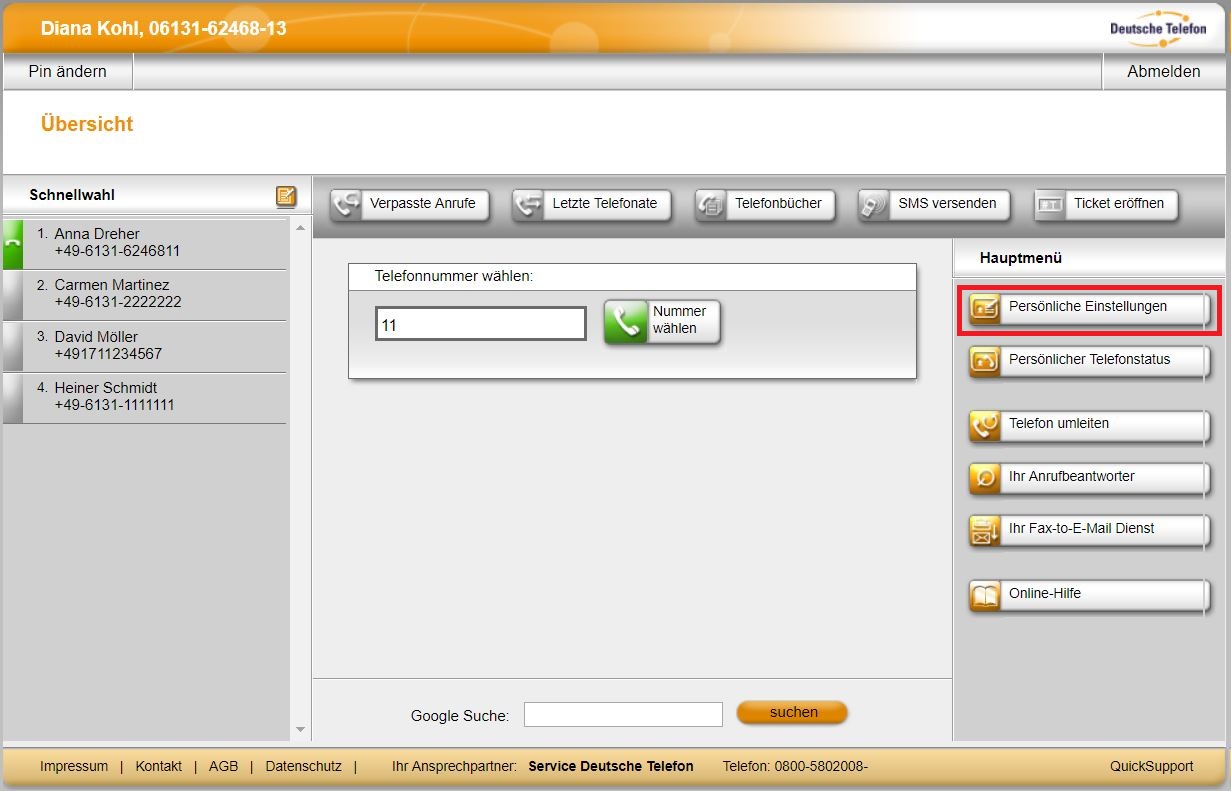
Klicken Sie in der Übersicht Ihrer persönlichen Einstellungen oben rechts auf den Button “Rufnummernanzeige”.
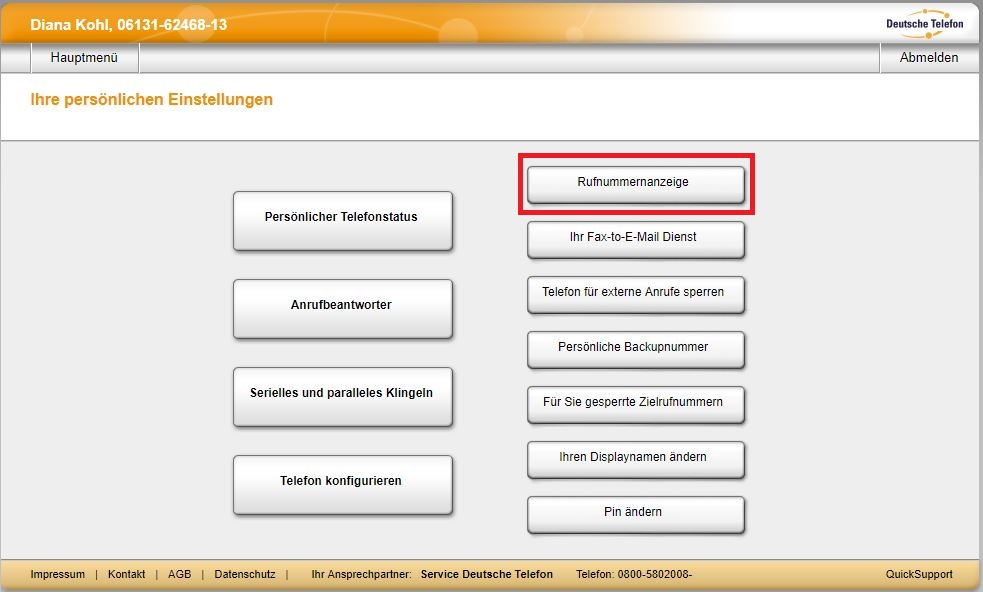
Sie gelangen zur Übersicht “Rufnummernanzeige”:

Hier können Sie definieren, ob Ihre Rufnummer bei externen Anrufen angezeigt werden soll (intern wird immer Ihre Rufnummer/ Displayname angezeigt). Soll Ihre Rufnummer angezeigt werden, klicken Sie auf “Ja”. Soll Ihre Rufnummer unterdrückt werden, klicken Sie auf “Nein”. Bitte beachten Sie in diesem Fall unseren rechtlichen Hinweis unter Punkt 4.
Bitte bestätigen Sie eine vorgenommene Änderung, indem Sie unten links auf “speichern” klicken.
7. Rufnummerunterdrückung per Codewahl am Telefon
Alternativ können Sie die Rufnummernunterdrückung am Telefon aktivieren, in dem Sie der Zielrufnummer den Code *31* sowie eine Amtsholungs-0 voranstellen.
Beispiel: *31*006131xxxxAuf diese Weise können Sie die Rufnummernunterdrückung gezielt für einen einzelnen Anruf nutzen.
Benötigen Sie weiterführende Hilfe?
Wenn Sie zusätzliche Unterstützung brauchen, bitten wir Sie, ein Ticket über das Online-Ticket-Portal service.dt-standard.de zu eröffnen. Zu diesem Ticket-Portal gelangen Sie auch über die Internetseite www.dt-standard.de. Gerne setzen wir uns dann zeitnah mit Ihnen in Verbindung.
Hinweis: Für das "Aufgeben" eines Online-Tickets (Support-Anfrage) benötigen Sie immer auch die Kundennummer. Diese gewährleistet eine korrekte Zuordnung Ihres Anliegens. Sie finden die Kundennummer u.a. auf der Rechnung. In diesem Zusammenhang bedanken wir uns für Ihre Mithilfe.
Ihr Service-Team der Deutsche Telefon Standard
Copyright 2019, Deutsche Telefon Standard
###